Ich habe einen Lenovo ThinkCentre M920q erworben. Eines der ersten Schritte ist das Update des BIOS, das bei diesen PC in der veralterten Version von 2019 installiert war. Da kein Betriebssystem (OS) installiert und auch keine Festplatte eingebaut war, musste das Update ohne erfolgen. Nachfolgend die Schritte für ein schnelles BIOS Update in weniger als 5min.
Das Update gilt für alle der folgenden Lenovo ThinkCentre, Tiny und ThinkStation Modelle:
- ThinkCentre M720t, M720s, M720q
- ThinkCentre M920t, M920s, M920q, M920x
- ThinkStation P330 Tiny
Lenovo BIOS Download

Download Lenovo Bios unter: Flash BIOS Update – ThinkCentre M720t, M720s, M720q, M920t, M920s, M920q, M920x, ThinkStation P330 Tiny – Lenovo Support DE
Lenovo BIOS Update Settings
Voraussetzung ist die Konfiguration wie folgt im Bios:
- Secure Boot deaktiviert
- CMS deaktiviert
- Bootreihenfolge so, dass USB HDD aktiviert ist
Lenovo BIOS Flash
Die Schritte sind dann ganz einfach und wie folgt:
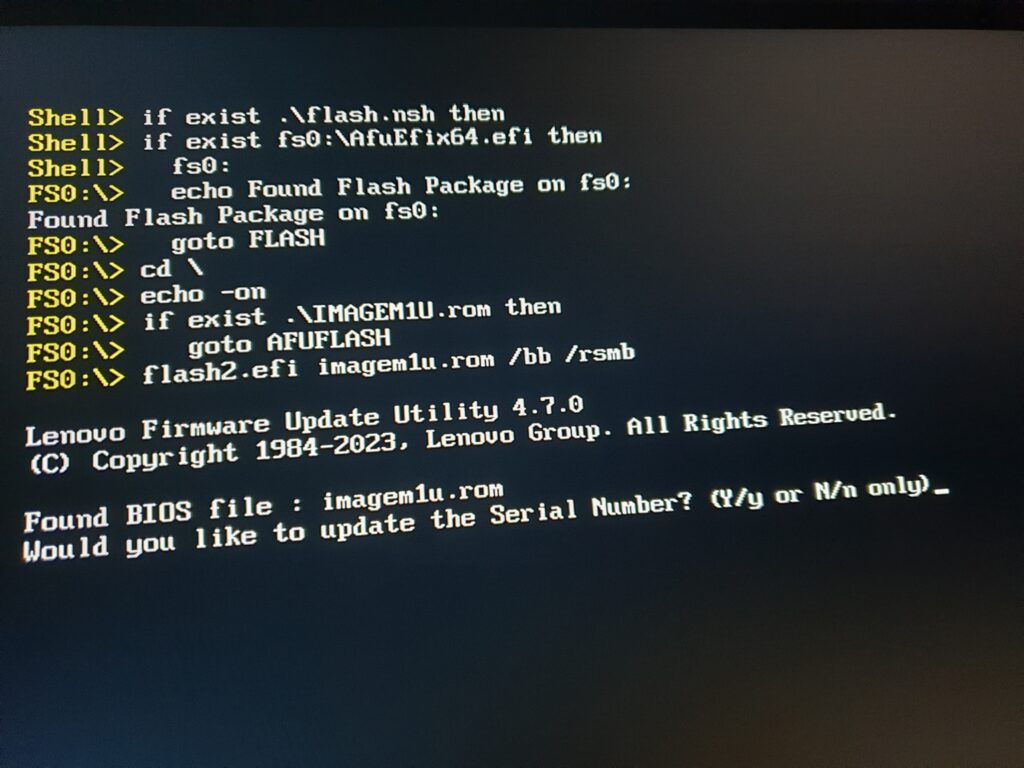
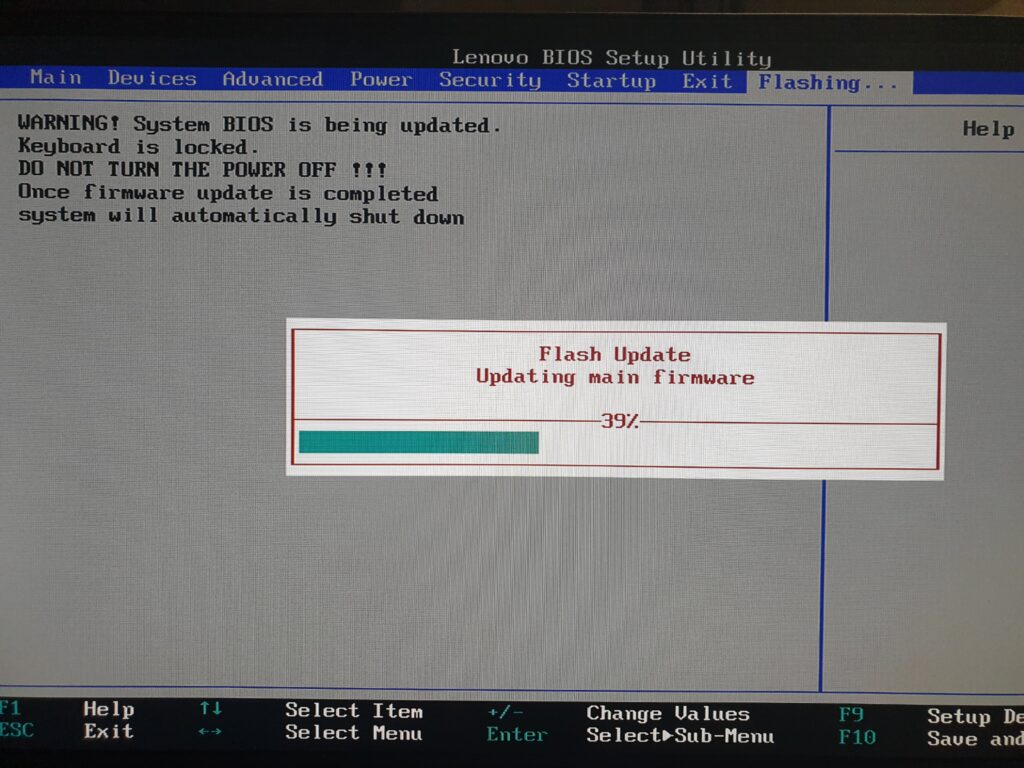
- Prüfung im BIOS oder Systemcheck der aktuellen BIOS Version
- USB Stick in FAT formatiert (von FAT32 wurde bei meinem 4GB nicht gestartet)
- Download des BIOS „BIOS Update (USB Drive Package)“
- Inhalt des ZIP direkt auf den USB Stick kopieren
- Lenovo BIOS konfigurieren
- USB Stick einstecken, booten, ggf. F12 drücken
- das BIOS wird auf dem Stick erkannt und startet automatisch
- die Fragen zur Änderung der SN und Model mit nein beantworten
- sofern das Gerät neu startet, den USB Stick entfernen
- Prüfung im BIOS oder Systemcheck der nun aktuellen BIOS Version
Thats it … Have Fun!
Interessiert in verschiedenste IT Themen, schreibe ich in diesem Blog über Software, Hardware, Smart Home, Games und vieles mehr. Ich berichte z.B. über die Installation und Konfiguration von Software als auch von Problemen mit dieser. News sind ebenso spannend, sodass ich auch über Updates, Releases und Neuigkeiten aus der IT berichte. Letztendlich nutze ich Taste-of-IT als eigene Dokumentation und Anlaufstelle bei wiederkehrenden Themen. Ich hoffe ich kann dich ebenso informieren und bei Problemen eine schnelle Lösung anbieten. Wer meinen Aufwand unterstützen möchte, kann gerne eine Tasse oder Pod Kaffe per PayPal spenden – vielen Dank.
